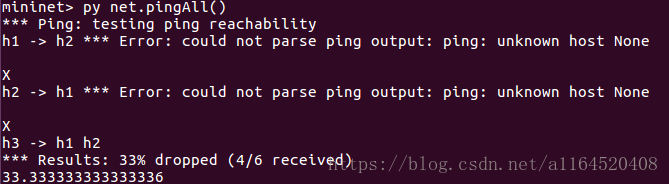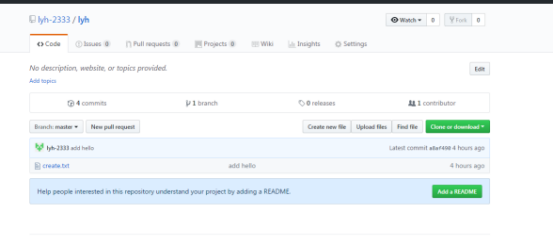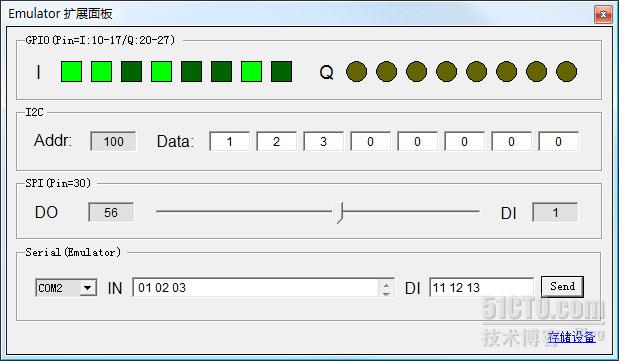既然要用Python 3开发爬虫,那么第一步一定是安装Python 3。这里会介绍Windows、Linux和Mac三大平台下的安装过程。
1. 相关链接
- 官方网站:http://python.org
- 下载地址:https://www.python.org/downloads
- 第三方库:https://pypi.python.org/pypi
- 官方文档:https://docs.python.org/3
- 中文教程:http://www.runoob.com/python3/python3-tutorial.html
- Awesome Python:https://github.com/vinta/awesome-python
- Awesome Python中文版:https://github.com/jobbole/awesome-python-cn
2. Windows下的安装
在Windows下安装Python 3的方式有两种。
- 一种是通过Anaconda安装,它提供了Python的科学计算环境,里面自带了Python以及常用的库。如果选用了这种方式,后面的环境配置方式会更加简便。
- 另一种是直接下载安装包安装,即标准的安装方式。
下面我们依次介绍这两种安装方式,任选其一即可。
(1) Anaconda安装
Anaconda的官方下载链接为https://www.continuum.io/downloads,选择Python 3版本的安装包下载即可,如图1-1所示。
图1-1 Anaconda Windows下载页面
如果下载速度过慢,可以选择使用清华大学镜像,下载列表链接为https://mirrors.tuna.tsinghua.edu.cn/anaconda/archive/,使用说明链接为https://mirrors.tuna.tsinghua.edu.cn/help/anaconda/。
下载完成之后,直接双击安装包安装即可。安装完成之后,Python 3的环境就配置好了。
(2) 安装包安装
我们推荐直接下载安装包来安装,此时可以直接到官方网站下载Python 3的安装包:https://www.python.org/downloads/。
写书时,Python的最新版本1是3.6.2,其下载链接为https://www.python.org/downloads/release/python-362/,下载页面如图1-2所示。需要说明的是,实际的Python最新版本以官网为准。
图1-2 Python下载页面
- 若无特别说明,书中的最新版本均为作者写书时的情况,后面不再一一说明。
64位系统可以下载Windows x86-64 executable installer,32位系统可以下载Windows x86 executable installer。
下载完成之后,直接双击Python安装包,然后通过图形界面安装,接着设置Python的安装路径,完成后将Python 3和Python 3的Scripts目录配置到环境变量即可。
关于环境变量的配置,此处以Windows 10系统为例进行演示。
假如安装后的Python 3路径为C:\Python36,从资源管理器中打开该路径,如图1-3所示。
图1-3 Python安装目录
将该路径复制下来。
随后,右击“计算机”,从中选择“属性”,此时将打开系统属性窗口,如图1-4所示。
图1-4 系统属性
点击左侧的“高级系统设置”,即可看到在弹出的对话框下方看到“环境变量”按钮,如图1-5所示。
图1-5 高级系统设置
点击“环境变量”按钮,找到系统变量下的Path变量,随后点击“编辑”按钮,如图1-6所示。
图1-6 环境变量
随后点击“新建”,新建一个条目,将刚才复制的C:\Python36复制进去。这里需要说明的是,此处的路径就是你的Python 3安装目录,请自行替换。然后,再把C:\Python36\Scripts路径复制进去,如图1-7所示。
图1-7 编辑环境变量
最后,点击“确定”按钮即可完成环境变量的配置。
配置好环境变量后,我们就可以在命令行中直接执行环境变量路径下的可执行文件了,如python、pip等命令。
(3) 添加别名
上面这两种安装方式任选其一即可完成安装,但如果之前安装过Python 2的话,可能会导致版本冲突问题,比如在命令行下输入python就不知道是调用的Python 2还是Python 3了。为了解决这个问题,建议将安装目录中的python.exe复制一份,命名为python3.exe,这样便可以调用python3命令了。实际上,它和python命令是完全一致的,这样只是为了可以更好地区分Python版本。当然,如果没有安装过Python 2的话,也建议添加此别名,添加完毕之后的效果如图1-8所示。
图1-8 添加别名
对于pip来说,安装包中自带了pip3.exe可执行文件,我们也可以直接使用pip3命令,无需额外配置。
(4) 测试验证
安装完成后,可以通过命令行测试一下安装是否成功。在“开始”菜单中搜索cmd,找到命令提示符,此时就进入命令行模式了。输入python,测试一下能否成功调用Python。如果添加了别名的话,可以输入python3测试,这里输入的是python3,测试结果如图1-9所示。
图1-9 测试验证页面
输出结果类似如下:
|
1
2
3
4
5
6
7
8
|
$ python3
Python 3.6.1 (v3.6.1:69c0db5, Mar 21 2017, 17:54:52) [MSC v.1900 32 bit (Intel)] on win32
Type "help", "copyright", "credits" or "license" for more information.
>>> print('Hello World')
Hello World
>>> exit()
$ pip3 -V
pip 9.0.1 from c:\python36\lib\site-packages (python 3.6)
|
如果出现了类似上面的提示,则证明Python 3和pip 3均安装成功;如果提示命令不存在,那么请检查下环境变量的配置情况。
3. Linux下的安装
Linux下的安装方式有多种:命令安装、源码安装和Anaconda安装。
使用源码安装需要自行编译,时间较长。推荐使用系统自带的命令或Anaconda安装,简单、高效。这里分别讲解这3种安装方式。
(1) 命令行安装
不同的Linux发行版本的安装方式又有不同,在此分别予以介绍。
CentOS、Red Hat
如果是CentOS或Red Hat版本,则使用yum命令安装即可。
下面列出了Python 3.5和Python 3.4两个版本的安装方法,可以自行选择。
Python 3.5版本:
|
1
2
3
|
sudo yum install -y https://centos7.iuscommunity.org/ius-release.rpm
sudo yum update
sudo yum install -y python35u python35u-libs python35u-devel python35u-pip
|
执行完毕后,便可以成功安装Python 3.5及pip 3了。
Python 3.4版本:
|
1
2
3
4
5
|
sudo yum groupinstall -y development tools
sudo yum install -y epel-release python34-devel libxslt-devel libxml2-devel openssl-devel
sudo yum install -y python34
sudo yum install -y python34-setuptools
sudo easy_install-3.4 pip
|
执行完毕后,便可以成功安装Python 3.4及pip 3了。
Ubuntu、Debian和Deepin
首先安装Python 3,这里使用apt-get安装即可。在安装前,还需安装一些基础库,相关命令如下:
|
1
2
|
sudo apt-get install -y python3-dev build-essential libssl-dev libffi-dev libxml2 libxml2-dev libxslt1-dev zlib1g-dev libcurl4-openssl-dev
sudo apt-get install -y python3
|
执行完上述命令后,就可以成功安装Python 3了。
然后还需要安装pip 3,这里仍然使用apt-get安装即可,相关命令如下:
|
1
|
sudo apt-get install -y python3-pip
|
执行完毕后,便可以成功安装Python 3及pip 3了。
(2) 源码安装
如果命令行的安装方式有问题,还可以下载Python 3源码进行安装。
源码下载地址为https://www.python.org/ftp/python/,可以自行选用想要的版本进行安装。这里以Python 3.6.2为例进行说明,安装路径设置为/usr/local/python3。
首先,创建安装目录,相关命令如下:
|
1
|
sudo mkdir /usr/local/python3
|
随后下载安装包并解压进入,相关命令如下:
|
1
2
3
|
wget --no-check-certificate https://www.python.org/ftp/python/3.6.2/Python-3.6.2.tgz
tar -xzvf Python-3.6.2.tgz
cd Python-3.6.2
|
接下来,编译安装。所需的时间可能较长,请耐心等待,命令如下:
|
1
2
3
|
sudo ./configure --prefix=/usr/local/python3
sudo make
sudo make install
|
安装完成之后,创建Python 3链接,相关命令如下:
|
1
|
sudo ln -s /usr/local/python3/bin/python3 /usr/bin/python3
|
随后下载pip安装包并安装,命令如下:
|
1
2
3
4
|
wget --no-check-certificate https://github.com/pypa/pip/archive/9.0.1.tar.gz
tar -xzvf 9.0.1.tar.gz
cd pip-9.0.1
python3 setup.py install
|
安装完成后再创建pip 3链接,相关命令如下:
|
1
|
sudo ln -s /usr/local/python3/bin/pip /usr/bin/pip3
|
这样就成功安装好了Python 3及pip 3。
(3) Anaconda安装
Anaconda同样支持Linux,其官方下载链接为https://www.continuum.io/downloads,选择Python 3版本的安装包下载即可,如图1-10所示。
图1-10 Anaconda Linux下载页面
如果下载速度过慢,同样可以使用清华镜像,具体可参考Windows部分的介绍,在此不再赘述。
(4) 测试验证
在命令行界面下测试Python 3和pip 3是否安装成功:
|
1
2
3
4
5
6
|
$ python3
Python 3.5.2 (default, Nov 17 2016, 17:05:23)
Type "help", "copyright", "credits" or "license" for more information.
>>> exit()
$ pip3 -V
pip 8.1.1 from /usr/lib/python3/dist-packages (python 3.5)
|
若出现类似上面的提示,则证明Python 3和pip 3安装成功。
4. Mac下的安装
在Mac下同样有多种安装方式,如Homebrew、安装包安装、Anaconda安装等,这里推荐使用Homebrew安装。
(1) Homebrew安装
Homebrew是Mac平台下强大的包管理工具,其官方网站是https://brew.sh/。
执行如下命令,即可安装Homebrew:
|
1
|
ruby -e "$(curl -fsSL https://raw.githubusercontent.com/Homebrew/install/master/install)"
|
安装完成后,便可以使用brew命令安装Python 3和pip 3了:
|
1
|
brew install python3
|
命令执行完成后,我们发现Python 3和pip 3均已成功安装。
(2) 安装包安装
可以到官方网站下载Python 3安装包。链接为https://www.python.org/downloads/,页面如图1-2所示。
在Mac平台下,可以选择下载Mac OS X 64-bit/32-bit installer,下载完成后,打开安装包按照提示安装即可。
(3) Anaconda安装
Anaconda同样支持Mac,其官方下载链接为:https://www.continuum.io/downloads,选择Python 3版本的安装包下载即可,如图1-11所示。
图1-11 Anaconda Mac下载页面
如果下载速度过慢,同样可以使用清华镜像,具体可参考Windows部分的介绍,在此不再赘述。
(4) 测试验证
打开终端,在命令行界面中测试Python 3和pip 3是否成功安装,如图1-12所示。
图1-12 测试验证页面
若出现上面的提示,则证明Python 3和pip 3安装成功。
本节中,我们介绍了3大平台Windows、Linux和Mac下Python 3的安装方式。安装完成后,我们便可以开启Python爬虫的征程了。